修改DNS服务器地址
开通VPS之后会很习惯的直接安装需要的环境(一般都是这样的),但是可能因为我们需要wget下载的脚本数据源的地址问题,不能确保直接达到Linux VPS主机服务器的网络是畅通和稳定的,会导致我们在安装部署环境的时候出现安装不完整、有些文件无法完全下载。
一般情况下,我们只需要修改VPS主机的DNS就可以解决这个问题。比如直接修改当前VPS主机的/etc/resolv.conf文件中的DNS为8.8.8.8、8.8.4.4这一组DNS保存后就可以解决问题。但是我们肯定也有发现,在我们修改DNS之后是可以解决问题的,但是重启VPS之后DNS又恢复原来的,没有彻底的改掉。
所以,在这篇文章中,老左就啰嗦的记录下,我们在修改VPS主机DNS的时候临时和永久更换DNS的过程,一般我平时使用的时候也是用的临时修改方法,但为了确保以后不再麻烦更换,也可以采用永久更换。
第一、临时修改当前DNS
vi /etc/resolv.conf
修改完毕之后,然后:wq保存退出,然后再执行我们需要的脚本安装应该没有多大问题。比如在阿里云、Linode上安装一些环境包的时候,不修改DNS还真安装不了。
第二、永久修改DNS方法
使用上面的方法,如果我们重启VPS之后,会又是原来的默认DNS,如果我们需要永久的修改DNS,那如何操作呢?这里,老左拿CentOS系统测试。
1、centos
vi /etc/sysconfig/network-scripts/ifcfg-eth0
在最后两行添加:
DNS1=8.8.8.8
DNS2=8.8.4.4
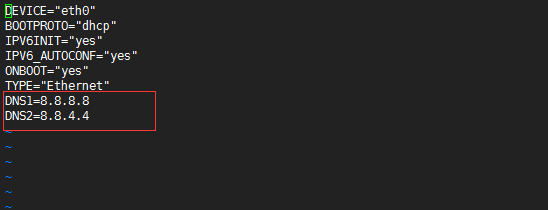
修改保存退出之后,我们在重启VPS,会看到在/etc/resolv.conf文件中的DNS就是我们设置固定的DNS。
2、debian
网上大部分的方法还是基于centos的,这里老左又整理到debian发行版本的方法。
vi /etc/dhcp/dhclient.conf
然后在dhclient.conf最后一行添加
prepend domain-name-servers 8.8.8.8, 8.8.4.4;
然后我们再保存退出。
https://images.laozuo.org/wp-content/uploads/2015/08/change-dns-3.jpg
总结,通过上面的方法,我们可以根据需要临时或者永久修改DNS,老左的小伙伴们再也不用担心wget的时候出现连接不上的问题了。
DNS服务器地址
| Google DNS | 8.8.8.8,8.8.4.4 |
| Public DNS+ | 119.29.29.29 |
| 阿里 DNS | 223.6.6.6,223.5.5.5 |
| 百度 DNS | 180.76.76.76 |
| 360 DNS | 电信:101.226.4.6 联通:123.125.81.6 移动:101.226.4.6 铁通:101.226.4.6 |
| OpenDNS | 208.67.220.220 |
| 114DNS | 114.114.114.114,114.114.115.115 (有广告插入嫌疑) |
本文部分转自:http://www.laozuo.org/6647.html
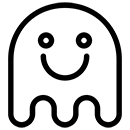
评论